Annons
Att använda Photoshop är svårt. Det kan ta år att bemästra. Lyckligtvis är Photoshop också utrustad med användbara verktyg Lär dig fotoredigering i Photoshop: Hämta grunderna på en timmePhotoshop är ett skrämmande program - men med bara en timme kan du lära dig alla grunderna. Ta ett foto du vill redigera, så låt oss komma igång! Läs mer som alla nybörjare kan lära sig att använda. Photoshops Åtgärdsfunktion är ett sådant verktyg.
Här är några av de bästa, gratis Photoshop-åtgärderna som jag kunde hitta för att passa dina bildredigeringsbehov.
Vad är åtgärdsverktyget?
De Handlingsverktygsposter Så här automatiserar du vad du gör i Photoshop med åtgärder Läs mer och replikerar Photoshop-processer på en bild. Bildmanipulation i Photoshop kan vara tråkig, särskilt för nybörjare. Handlingsverktyget är mest fördelaktigt när flera bilder kräver samma effekt. Den bästa aspekten av åtgärdsverktyget är att du kan spara det i en kompakt ATN-fil. ATN-filen kan sedan laddas ner, installeras och antas med några musklick.
Hur man använder Photoshop-åtgärder
För att använda Photoshop-åtgärder måste du se till att din åtgärdsknapp är aktiverad. Välj från Photoshop-panelen Fönsteroch kolla Åtgärder alternativ. Du bör nu kunna komma åt Åtgärdsknappen, som liknar en triangulär uppspelningsikon.
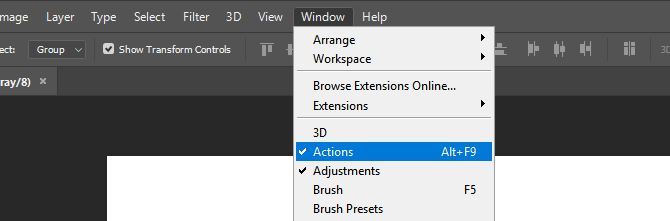
Åtgärdsfönstret laddas med ett sortiment av mappar och filer. För att komma åt en åtgärd, klick i rullgardinsmenyn och välj en fil i en mapp. En uppspelningsknapp visas längst ner i fönstret. Klicka på knappen så kommer åtgärden automatiskt att utföras.
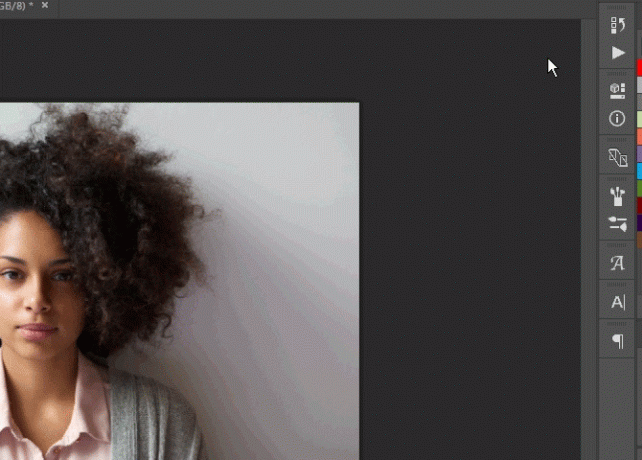
Åtgärdsfiler registreras under ATN förlängning. För att installera ATN-filer på Photoshop, dubbelklickar du bara på dem som du skulle göra en körbar (EXE) fil. Photoshop känner igen och installerar automatiskt dessa filer. Du kan också ladda handlingar manuellt genom att öppna panelen Åtgärder, klicka på inställningsikonen och välja Ladda åtgärd.
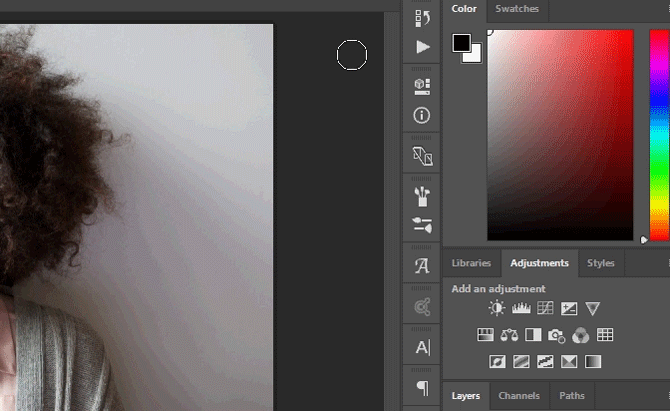
Om du vill återställa någon av dessa åtgärder kan du göra det i Historia panel. Gå först till Fönster och se till att historik är markerad. Klicka sedan på Historik-knappen och bläddra uppåt tills du ser din bild. Klicka på bilden så återställer du alla effekter.
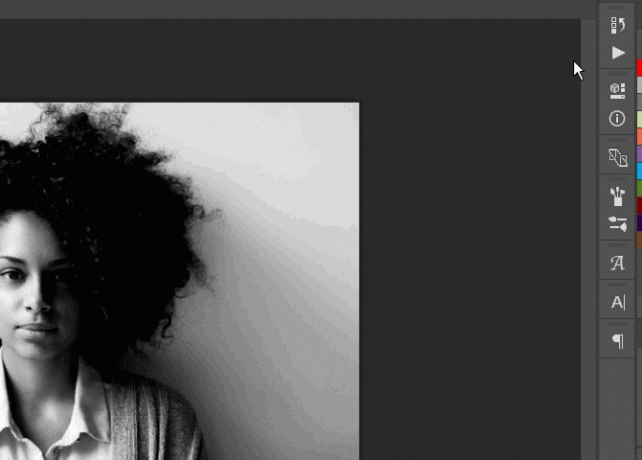
Åtgärdslista
Här är en lista över viktiga Photoshop-åtgärder som är tillgängliga online gratis.
Long Shadow
Den långa skuggeffekten är populär bland grafiska designers för sin eleganta skuggdesign. Det skapar en platt, långsträckta skuggor som konturerar din form eller textens kanter. Det finns två generella långa skuggeffekter. Long Shadow Version One är en platt skugga medan Long Shadow Version Two simulerar verklig skugga med olika skuggor för att matcha formens konturer.
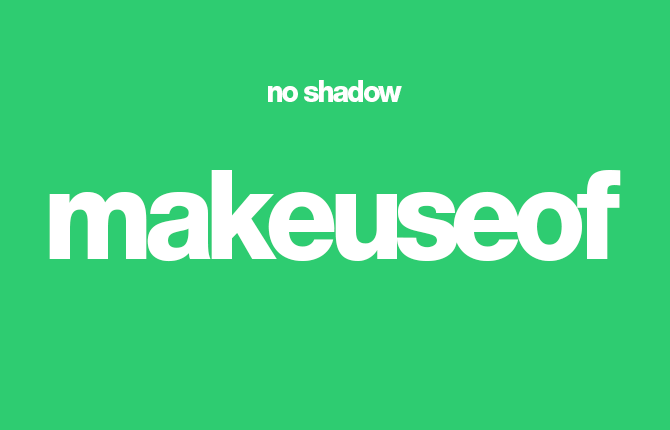
Denna effekt fungerar med både text och bilder, vilket gör att användare kan skapa moderna ikoner med ett enkelt musklick.
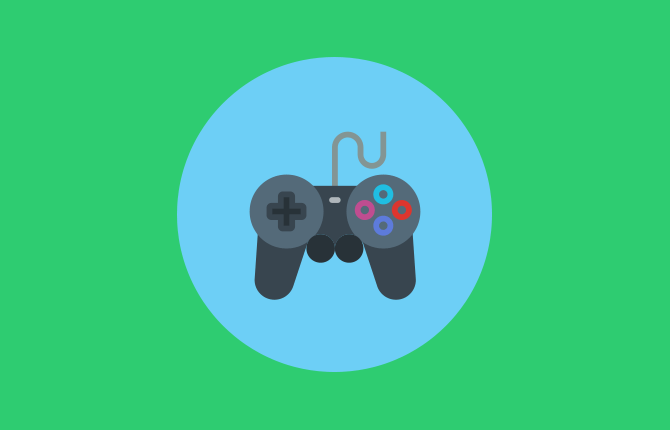
HDR-effekt
En HDR-effekt (High Dynamic Range) ger en skarpare, högre kvalitet på din bild och är en väg till för fotokvalificering av låg kvalitet. Denna effekt uppnås genom att finjustera nyans, mättnad och skiktning av bilden. HDR-verktyg är ett bra exempel på denna teknik och erbjuder flera HDR-nivåer för att förbättra din bild.
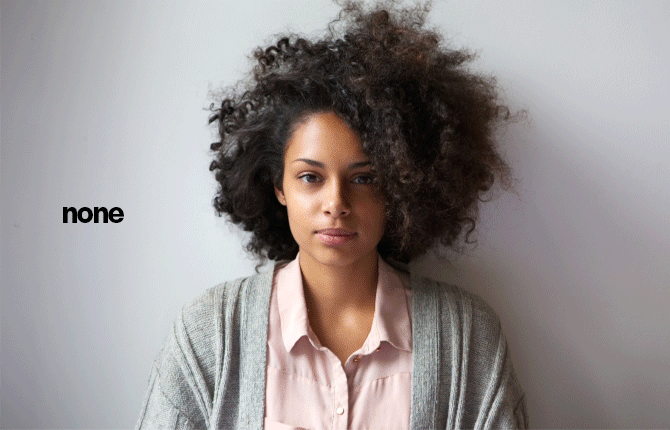
3D-effekt
Som fan av allt teknik har jag en underlig fascination av RGB-effekten. Denna effekt förskjuter färgkanaler så att bilder verkar glitched eller digitalt skadade. Åtgärd 3D antar just denna effekt.

Vit bakgrund / borttagning av svart bakgrund
En av de mest irriterande Photoshop-uppgifterna är separera ett objekt från dess bakgrund 5 enkla sätt att ta bort bakgrunden från en bildOm du vill ta bort en bakgrund från en bild behöver du inte exakt Adobe Photoshop. Här är fem alternativa sätt att göra det! Läs mer , vare sig det är vitt eller svart. Lyckligtvis har Photoshop-användare skapat åtgärder för att bekämpa denna uppgift. Genomskinliga kanaler ger lättanvända åtgärder för detta ändamål.
Om du vill använda transparenta kanaler laddar du din bild i Photoshop. Sedan, för vit bakgrund, gå till Bild> Lägeoch välj CMYK (Cyan, Magenta, gul, nyckel) färg. CMYK Color är ett färgläge som huvudsakligen används för skärm- och mediautskrift. När du har valt CMYK-färg kommer färgen på bilden att ändras något. Aktivera sedan CMYK> Trans åtgärd för att skilja ditt objekt från dess bakgrund. För svart bakgrund är processen densamma utom för färgläget som ska förbli i standard RGB (röd, grön, blå) färg.
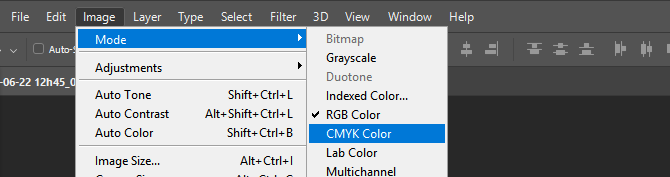
Här är ett exempel på processen med en vit bakgrund.

Här är ett liknande exempel med svart bakgrund.
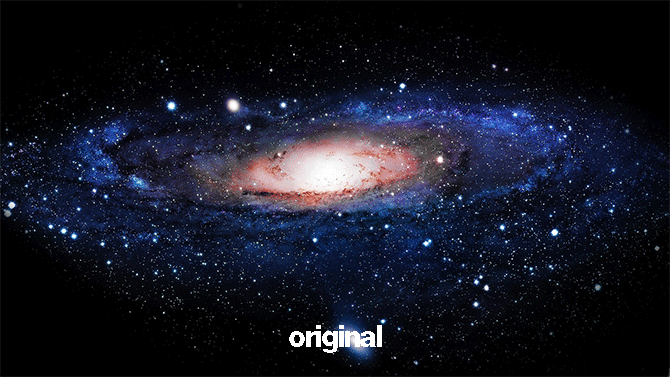
Du kan stöta på problem med den här åtgärden, särskilt om din beskuren bild också innehåller vit. Men när det gäller att ta bort bilder från en vit bakgrund blir det inte lättare.
Lätt läckor
Lätt läckor är en häftklammer i tweaking och grafisk manipulation. Många Instagram och Snapchat filter försök att emulera ljusläckor - visuella artefakter skapade genom att läcka ljus in i kamerans kropp. Dessa effekter ger ofta fotot en retrostil, eftersom ljusläckor är vanligare i antika kameror. Ljusläckor av Sivioco ger bra versioner av denna effekt.
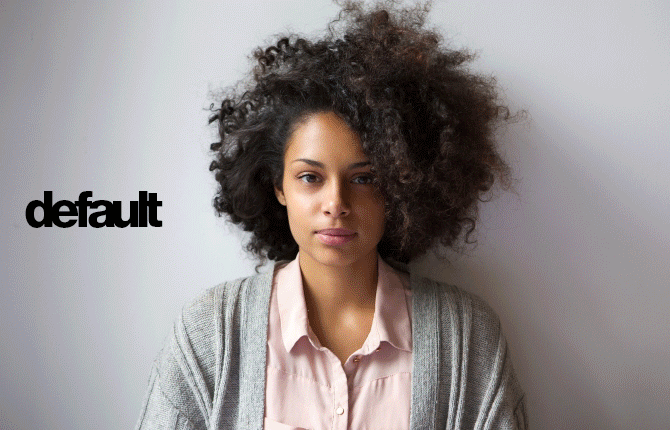
Rensa band / klistermärkesskapare
Panos FX-klistermärken dödar två fåglar med en sten. Dess Genomskinlig tejp -funktionen skapar en enkel, elegant fotoeffekt för din bild. Sticker skapar en liknande effekt men förbättrar bilden med en skalningseffekt.
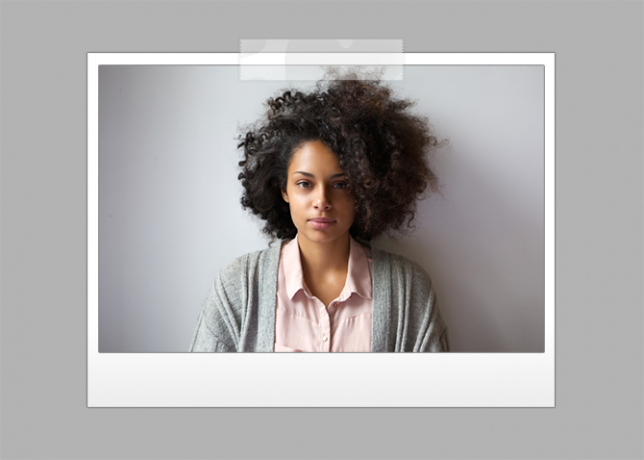
Bli en professionell med ett klick!
Okej, det tar mer än ett klick för att bli en Photoshop professionell Hur man får någon att flyta med PhotoshopAlla drömmer om att flyga och med Photoshop kan du få det att hända. Att skapa en levitation-bild är nästan en ritual för alla som lär sig att använda Photoshops kraftfulla verktyg. Läs mer . Photoshop-handlingar är emellertid definitivt en stor hjälp när det gäller att redigera bilder. Låt inte åtgärder bli bara ett annat verktyg i Photoshop-rutan, använd det till din fördel!
Använder du funktionen Åtgärder i Photoshop? Varför då? Låt oss veta i kommentarerna nedan!
Bildkredit: mimagephotography via Shutterstock
Christian är ett nyligen tillägg till MakeUseOf-samhället och en ivrig läsare av allt från tät litteratur till serierna Calvin och Hobbes. Hans passion för teknik matchas bara av hans vilja och vilja att hjälpa; om du har några frågor angående (mestadels) någonting, skicka gärna e-post!